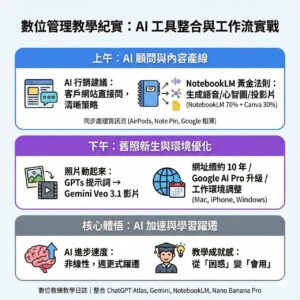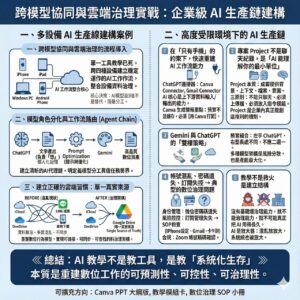在數位時代,隨著應用程式和文件的不斷增多,我們對於儲存空間的需求也日益增加。特別是對於使用MacBook Air這樣高效能但硬碟空間有限的設備的用戶來說,擴展存儲空間幾乎是迫在眉睫的需求。最近,我接觸到一種方法,可以將外接的SSD硬碟設為Mac的主系統,這不僅能有效擴充儲存空間,還能帶來更靈活的使用體驗。接下來,我將分享如何操作,以及如何解決可能遇到的一些問題。
安裝準備
首先,您需要一個兼容Mac的外接SSD硬碟盒和一塊SSD硬碟。將SSD安裝在硬碟盒中,並通過USB-C接口連接到您的Mac。使用磁碟工具程式將SSD格式化為APFS格式,以確保與您的Mac兼容。
◤ SHARGE Disk 主動散熱式硬碟盒 ◢ 極致輕巧,口袋宇宙帶著走! https://www.flyingv.cc/projects/34469

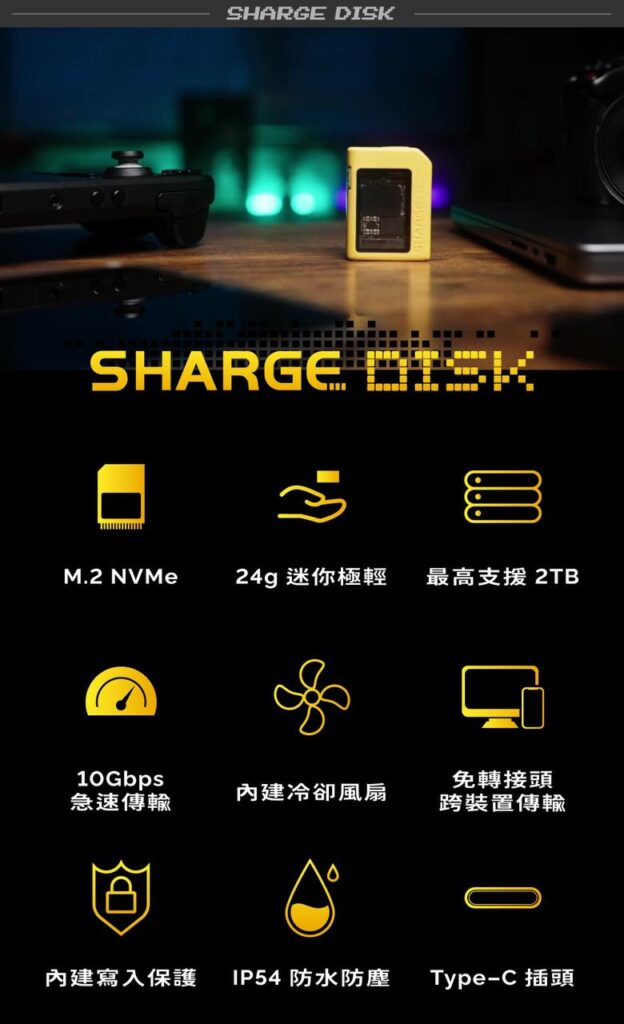

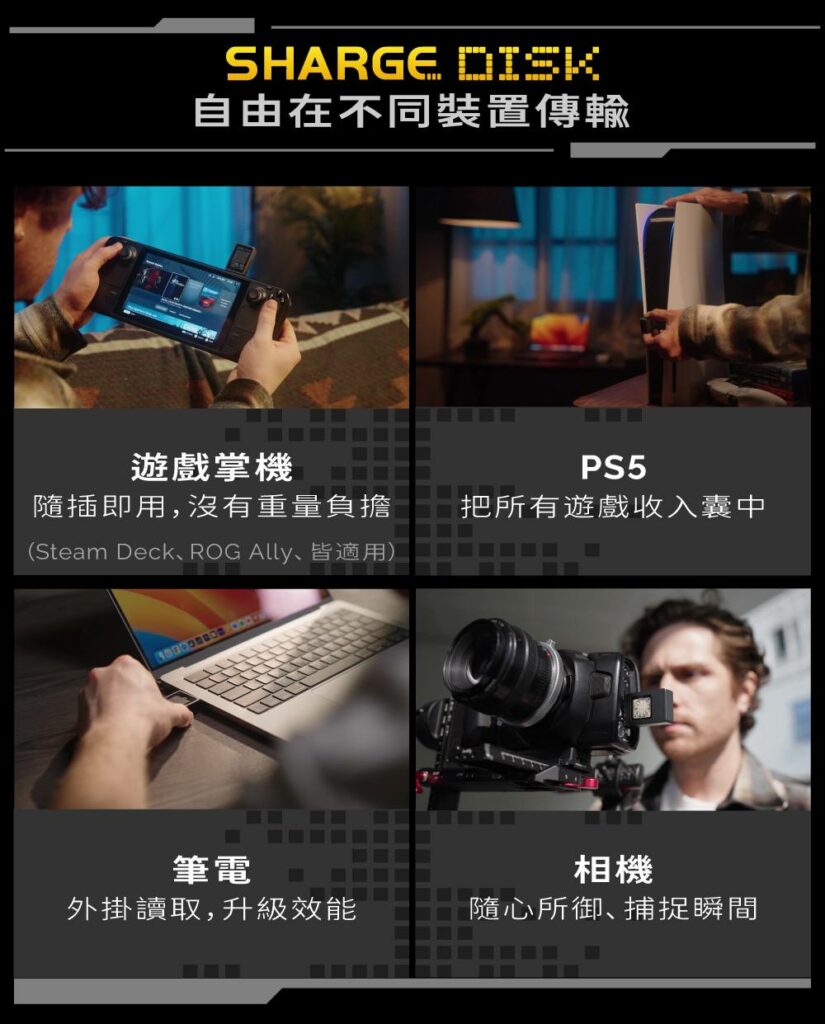



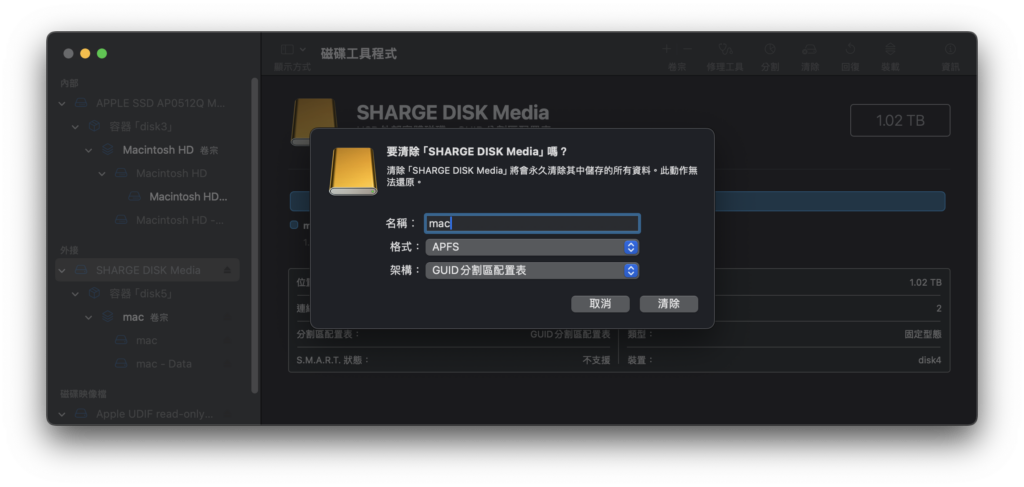
安裝macOS至外接SSD
- 從App Store下載macOS安裝程式。
- 運行安裝程式,選擇您的外接SSD作為安裝目標。
- 完成安裝後,系統可能會自動重啟。
設置外接SSD為啟動盤
在「系統偏好設定」中的「啟動磁碟」選項中選擇您的外接SSD作為啟動盤,這樣每次開機時,Mac都會從這個外接SSD啟動。
數據遷移
使用「遷移助理」將原有系統的資料遷移到外接SSD上。這一步骤能幫助您保留大部分設定和應用程式,讓過渡過程更加平滑。
優化使用體驗
- 解決端口限制問題:對於只有兩個USB-C端口的MacBook Air,您可以購買一個多功能的USB-C轉接站,這樣不僅可以連接外接硬碟,還能同時連接外接螢幕和其他設備。
- 優化啟動速度:外接SSD的讀寫速度可能會影響開機速度,選擇一個高速的SSD和高品質的外接硬碟盒可以在一定程度上提升啟動速度。
- 定期維護:定期使用磁碟工具進行磁碟權限修復和磁碟檢查,可以保持外接SSD的最佳性能。
通過將外接SSD設置為Mac的主系統,您不僅可以獲得更多的存儲空間,還可以提升您的使用體驗,讓您的Mac更加適應您的日常需求。希望這篇指南對您有所幫助,讓您的數位生活更加豐富多彩。
蔡教練聯繫方式:https://rdcoach.pse.is/62uqz2